
Сам лично довольно-таки давно столкнулся с огромной для себя проблемой: весь багаж моих электронных устройств напрочь отказывался нормально ловить нашу офисную сеть «Wi-Fi», источник которой находился через несколько кирпичных стен. Мне приходилось перебиваться то очень слабым сигналом, то вообще на вяленьком «3G» сидеть. Была мысль купить себе что-то вроде карманного «Wi-Fi» роутера, который можно было бы подключить к любому ближайшему компьютеру и радоваться жизни, однако это оказалось не так просто в реализации, по крайней мере, меня в этом уверяли все вокруг. В нескольких магазинах компьютерной техники, например, на меня посмотрели квадратными глазами, заявив, что такого не бывает в принципе, и все небольшие «Wi-Fi» адаптеры могут работать лишь на прием сигнала, посему, говорили они, мне нужен полноценный большой роутер, который у меня совсем не было желания ставить где-либо по личным соображениям. Итак, я решил изучить «матчасть» самостоятельно и нашел решение сложившейся проблемы, которым с радостью поделюсь с Вами.
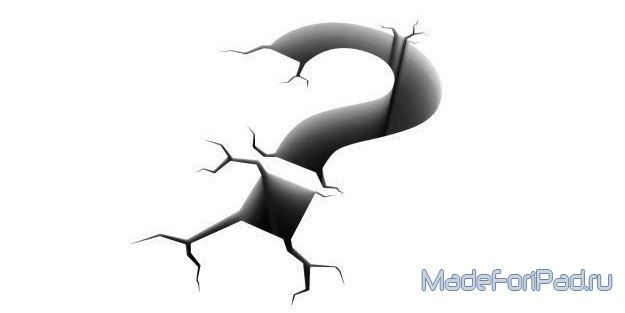
1. Осознание
Итак, для начала нам с Вами и всем консультантам компьютерных магазинов надо осознать, что любое «Wi-Fi» устройство может работать в двух направлениях, ибо оно должно как принимать пакеты, так и отдавать их. Это – аксиома. Точка!

2. Приобретение
Теперь нужно определиться с тем, есть ли какой-то «Wi-Fi» адаптер у Вас в наличии. Большинство ноутбуков имеют подобные встроенные устройства, поэтому никаких дополнительных штуковин приобретать нет необходимости. Если же Вы пользуетесь стационарным компьютером, то нужно что-то вроде «TP-LINK TL-WN722N», именно его я и приобрел себе для данных целей по цене около $20. Это было самое дешевое решение в ближайшем супермаркете электроники, Вы можете последовать моему примеру или же использовать что-то другое. Флаги, как говорится, в руки!
Если Вы будете использовать какое-либо внешнее устройство, не забудьте установить драйвера на него, которые можно найти на бескрайних просторах интернета, или в комплекте его поставки! Оно будет «вроде как работать» и без них, однако с раздачей может не справиться без их поддержки.

3. Настройка
Стандартными средствами системы «Windows» раздать «Wi-Fi» через встроенное или внешнее устройство очень проблематично, поэтому был найден сторонний софт. Мы предлагаем использовать «Virtual Router Plus», который отличается своей простотой и абсолютной бесплатностью. Скачать приложение можно по следующей ссылке - ТЫЦ. Программа не требует установки, однако ее необходимо совсем чуть-чуть настроить.
- «Network Name» - желаемое имя сети, которое будет отображаться при сканировании.
- «Password» - пароль для использования текущего соединения.
- «Shared Connection» - локальное подключение, которое Вы хотите расшарить по «Wi-Fi».
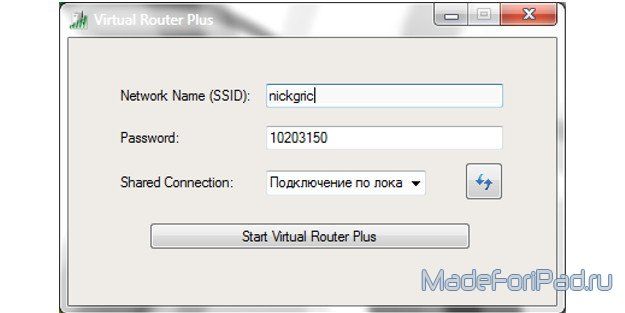
После настройки всех параметров необходимо нажать клавишу «Start Virtual Router Plus» и в поиске устройств на Вашем «iPad» (или любом другом устройстве) должна появиться данная сеть.
Обратите внимание, что самой последней версией «Windows 8.1» было обещано ввести функционал данного приложения в стандартную комплектацию системы, а на всех компьютерах «Apple Mac» это уже было доступно очень-очень давно.
«Компьютеры учат нас тому, что нет
совершенно никакого смысла запоминать все.
Уметь найти необходимое - вот что важно»
(Дуглас Коупленд, «Рабы Майкрософта»)
совершенно никакого смысла запоминать все.
Уметь найти необходимое - вот что важно»
(Дуглас Коупленд, «Рабы Майкрософта»)
Вот так, всего за несколько минут мне удалось решить проблему, с которой я жил около года. Надеюсь, что данный материал Вам будет интересен и полезен, а возможно, и спасителен в экстренных ситуациях. Свои мнения по этому поводу оставляйте в комментариях, там же можете оставлять и свои непонятки и проблемы из мира новых технологий, мы постараемся помочь всем, чем сможем. У нас все, удачи!